如何手机照片打马赛克
日期: 来源:玉竹安卓网
在现代社交媒体时代,随着手机摄影的普及,我们拍摄的照片也越来越容易被分享到互联网上,有时候我们希望保护照片中的隐私内容或者避免泄露个人信息,这时候打马赛克就成为一种常见的处理方式。手机上有许多应用可以帮助我们轻松将照片进行马赛克处理,保护我们的隐私安全。接下来就让我们一起来探讨如何利用手机应用来打马赛克照片。
手机上有什么应用可以给图片打马赛克
步骤如下:
1.以小编红米手机为例 ,
首先打开手机桌面上的“相册”
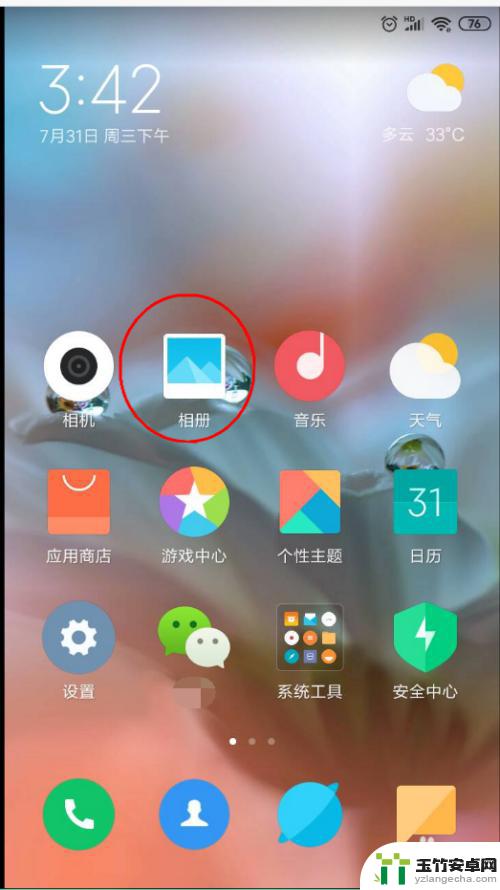
2.相册打开后,选择需要处理的照片单击打开
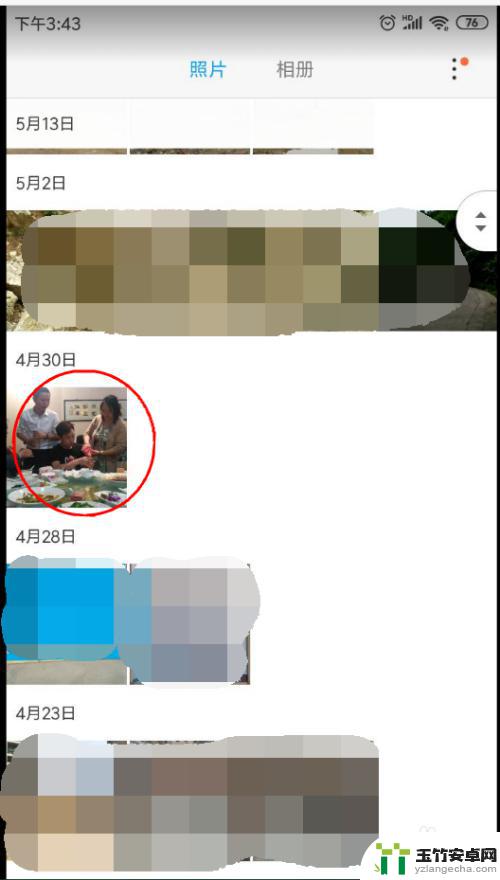
3.图片打开后,如下图,打开红圈处的“美化”按钮。

4.会在下方出现一排工具按钮,用手指往左滑动。

5.如下图,找到“马赛克”按钮点击。
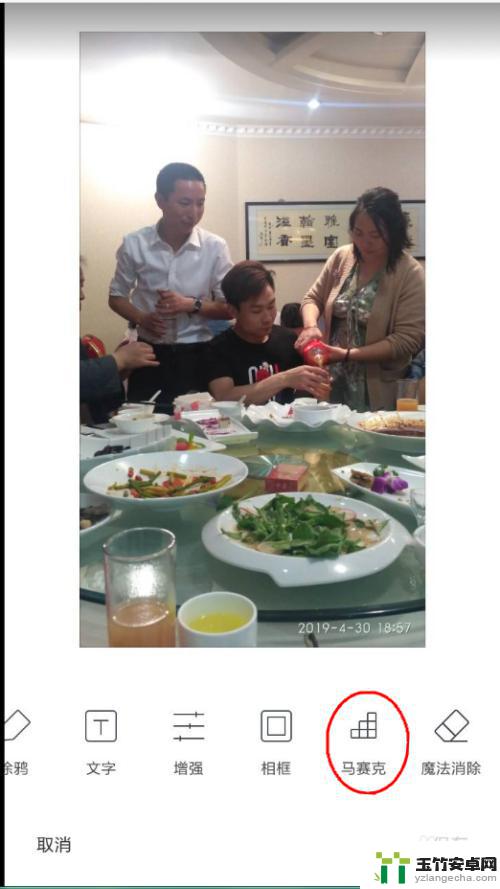
6.如下图,先在下方选择类型,比如我们选择红圈位置的雾状效果。 然后左右调整画笔大小,拖动红色箭头指的小圆球来调整。

7.然后用点击图片上需要打马赛克的位置,如下图,我点击图个三个人物面部。
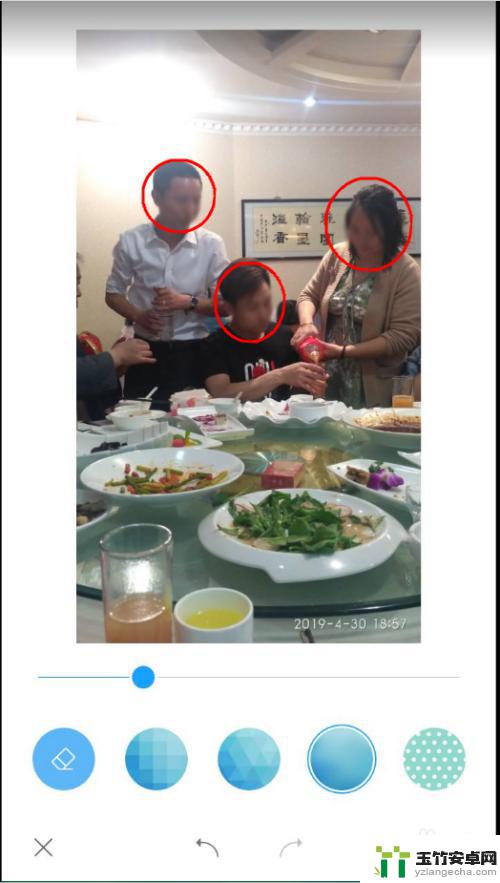
8.还可以换其它类型的马赛克效果,比如下图。选择下方红圈处的类型,再点击图片中间的人物面部,就可以看到效果。
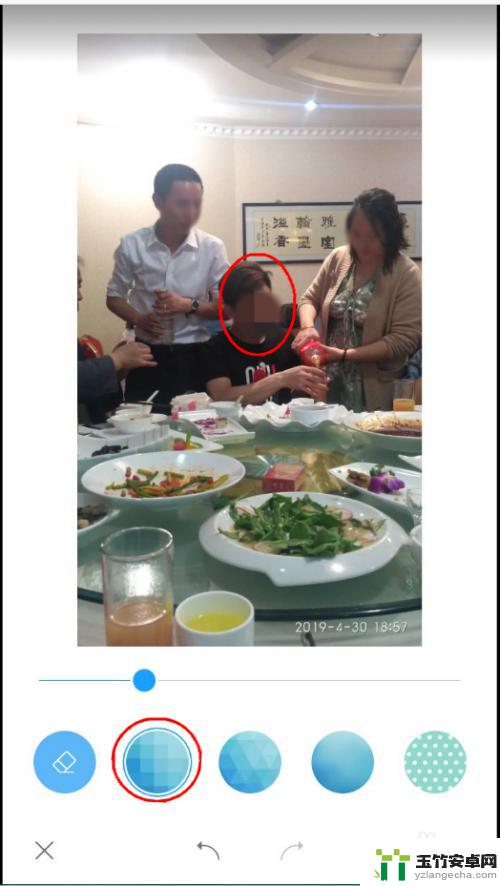
9.弄好了,现在点击右下角的“对号”如下图。
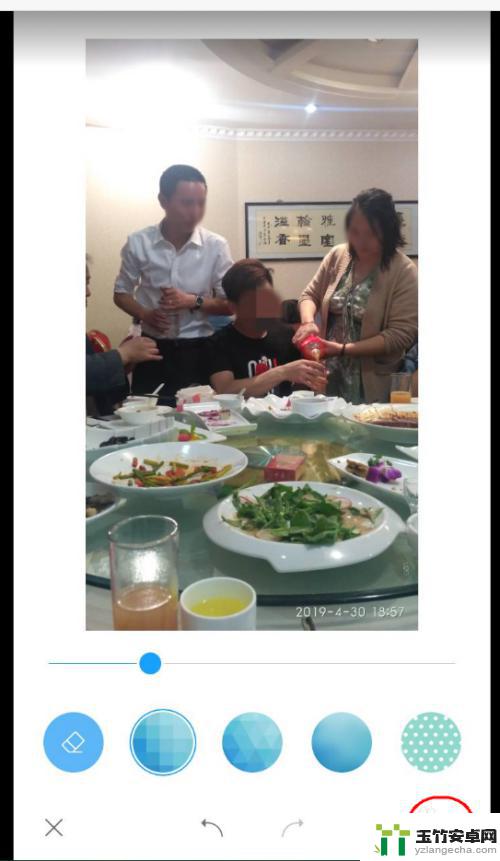
10.然后点击右下角的“保存”
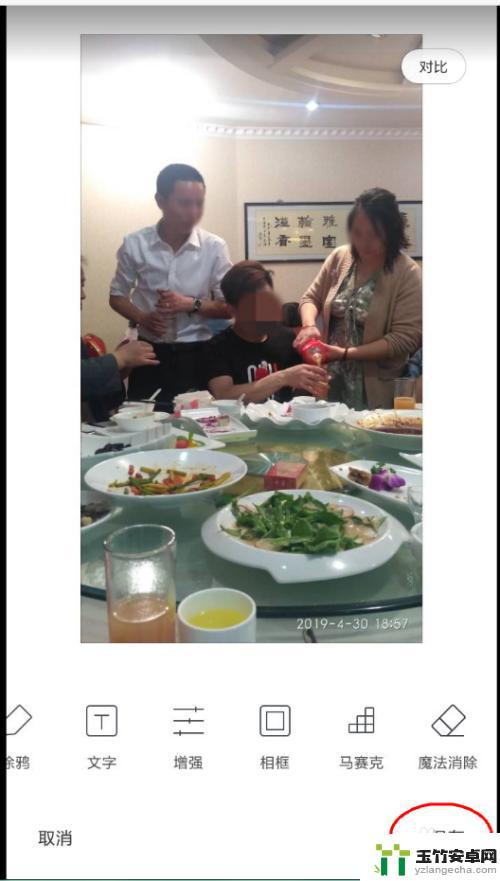
11.保存完成,如下图。这样就整个过程操作完成了,感谢伙伴们观看!

以上就是如何手机照片打马赛克的全部内容,如果有遇到这种情况,那么你就可以根据小编的操作来进行解决,非常的简单快速,一步到位。














